2345安全卫士怎么删除干净 如何彻底删除2345安全卫士
更新时间:2023-08-23 09:34:36作者:xinxin
有些用户网上下载的微软系统中自带有2345安全卫士工具,然而由于系统自带有安全防护的缘故,因此也不需要用到2345安全卫士软件来保护,这时为了降低电脑内存占用,我们可以选择将2345安全卫士进行卸载,可是2345安全卫士怎么删除干净呢?这里小编就来教大家如何彻底删除2345安全卫士,以供大家参考。
具体方法:
1、点击电脑左侧最底部的【开始】,再点击【设置】。
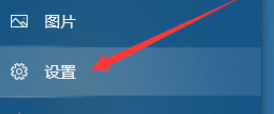
2、在【设置】界面中点击【应用】。
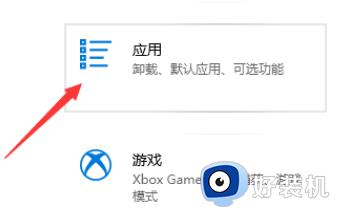
3、搜索2345找到,我们可以看见一个有2个。分别是2345安全卫士和2345安全组件,这两个都要卸载。对着软件点击鼠标的左键选择卸载按钮。
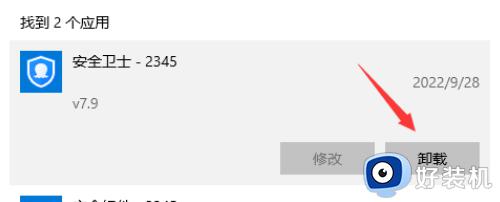
4、在弹出的卸载界面中,我们点击右侧底部的“我要卸载”按钮。
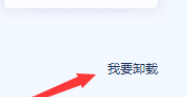
5、然后选择“删除保存的个人配置(建议保留)”,之后再点击“狠心卸载”按钮。
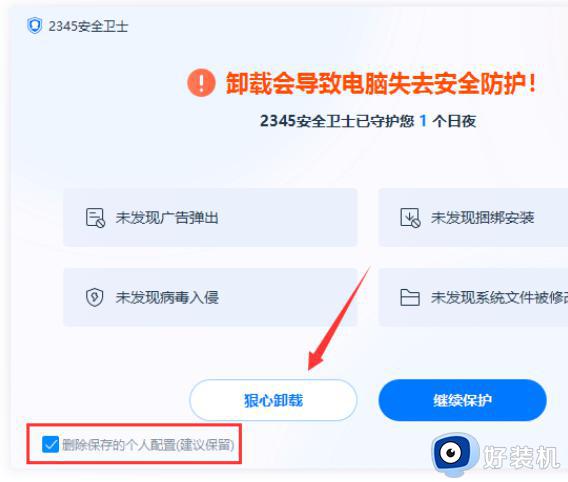
6、弹出提示“卸载2345安全卫士后,电脑将失去保护,会导致增加木马入侵的风险。您确定要继续卸载?”,我们点击“确定”按钮。
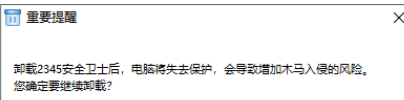
7、此时,软件已经正在卸载了,稍微等一些时间。
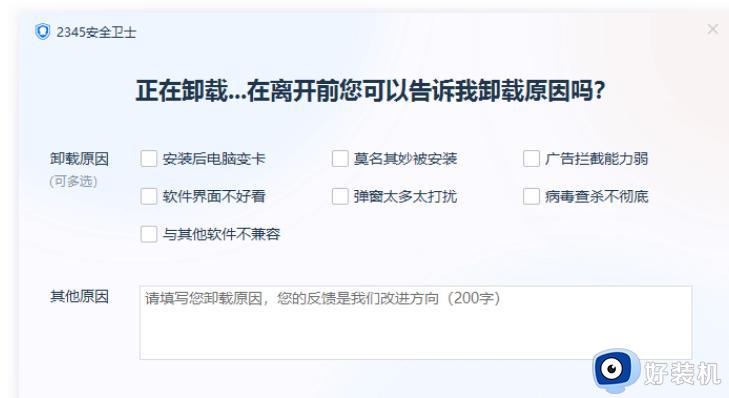
8、软件已经卸载成功了,我们点击底部的“完成”按钮就可以了。
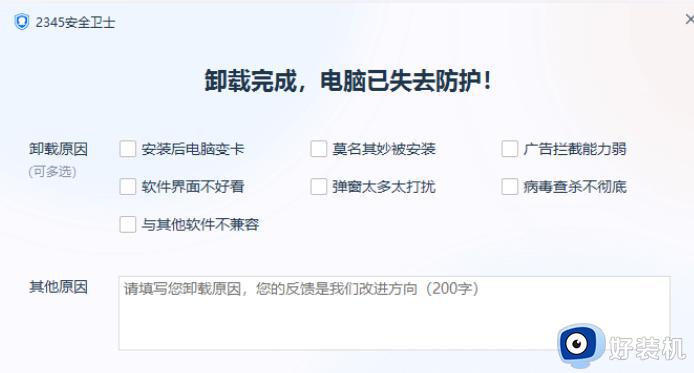
以上就是小编给大家讲解的如何彻底删除2345安全卫士的所有步骤了,如果你也有相同需要的话,可以按照上面的方法来操作就可以了,希望本文能够对大家有所帮助。
2345安全卫士怎么删除干净 如何彻底删除2345安全卫士相关教程
- 2345安全卫士怎么卸载 如何卸载2345安全卫士软件
- 2345卫士卸载不了怎么办 2345安全卫士无法卸载如何处理
- 360卫士精选弹窗怎么彻底删除 360精选推荐广告的关闭方法
- 如何彻底删除2345浏览器 怎么将2345浏览器彻底删除
- 360今日精选弹窗广告如何关闭 360今日精选弹窗怎么彻底删除
- 铠甲卫士怎么卸载 铠甲安全卫士如何卸载干净
- 360广告弹窗怎么关闭 360安全卫士弹窗广告的彻底关闭方法
- 2345怎么删除 彻底删除2345浏览器的教程
- 2345浏览器怎么卸载最干净 强制删除2345流氓软件教程
- 360安全卫士开机自动启动怎么关闭 360安全卫士开机自启动关闭方法
- 电脑无法播放mp4视频怎么办 电脑播放不了mp4格式视频如何解决
- 电脑文件如何彻底删除干净 电脑怎样彻底删除文件
- 电脑文件如何传到手机上面 怎么将电脑上的文件传到手机
- 电脑嗡嗡响声音很大怎么办 音箱电流声怎么消除嗡嗡声
- 电脑我的世界怎么下载?我的世界电脑版下载教程
- 电脑无法打开网页但是网络能用怎么回事 电脑有网但是打不开网页如何解决
电脑常见问题推荐
- 1 b660支持多少内存频率 b660主板支持内存频率多少
- 2 alt+tab不能直接切换怎么办 Alt+Tab不能正常切换窗口如何解决
- 3 vep格式用什么播放器 vep格式视频文件用什么软件打开
- 4 cad2022安装激活教程 cad2022如何安装并激活
- 5 电脑蓝屏无法正常启动怎么恢复?电脑蓝屏不能正常启动如何解决
- 6 nvidia geforce exerience出错怎么办 英伟达geforce experience错误代码如何解决
- 7 电脑为什么会自动安装一些垃圾软件 如何防止电脑自动安装流氓软件
- 8 creo3.0安装教程 creo3.0如何安装
- 9 cad左键选择不是矩形怎么办 CAD选择框不是矩形的解决方法
- 10 spooler服务自动关闭怎么办 Print Spooler服务总是自动停止如何处理
